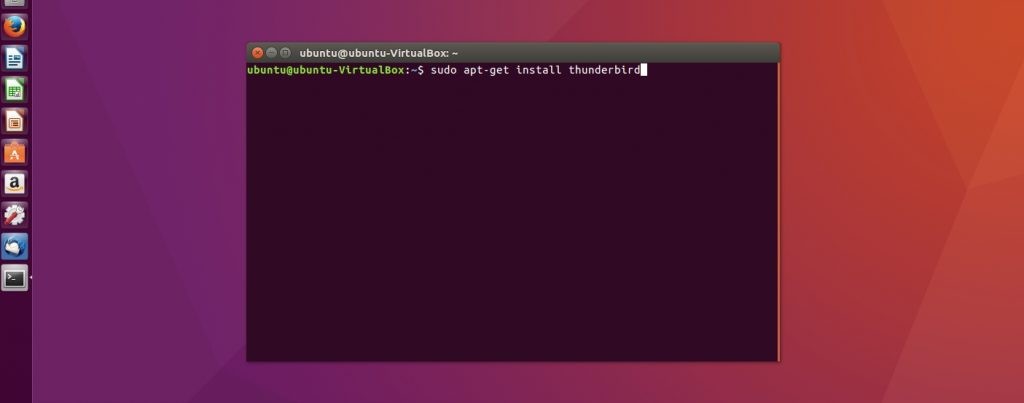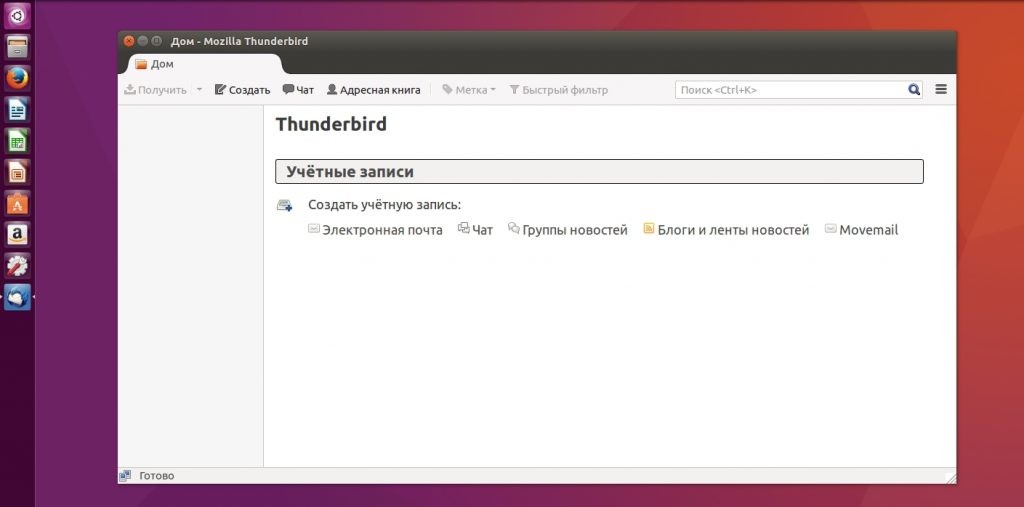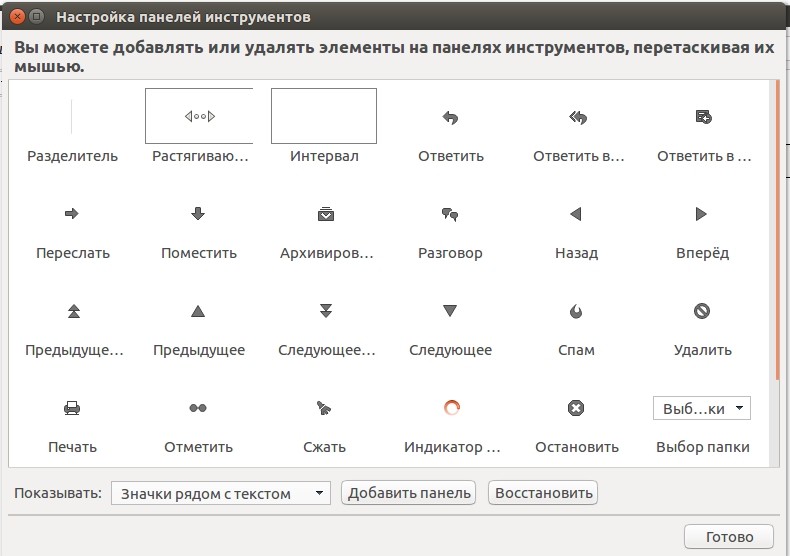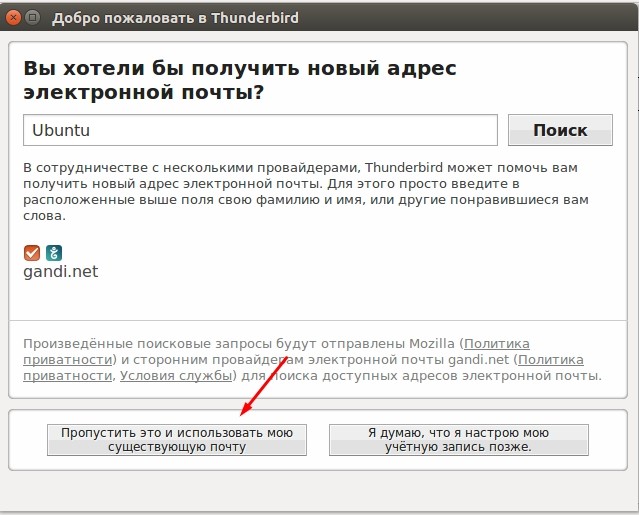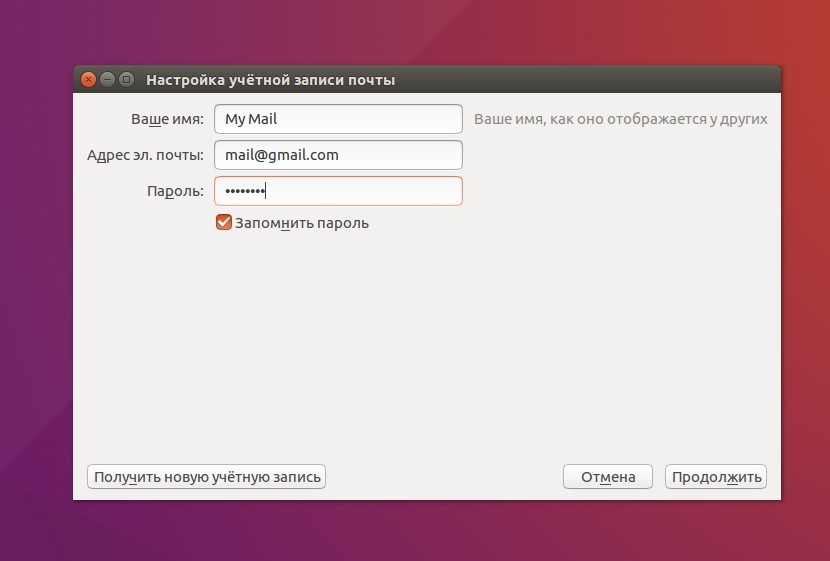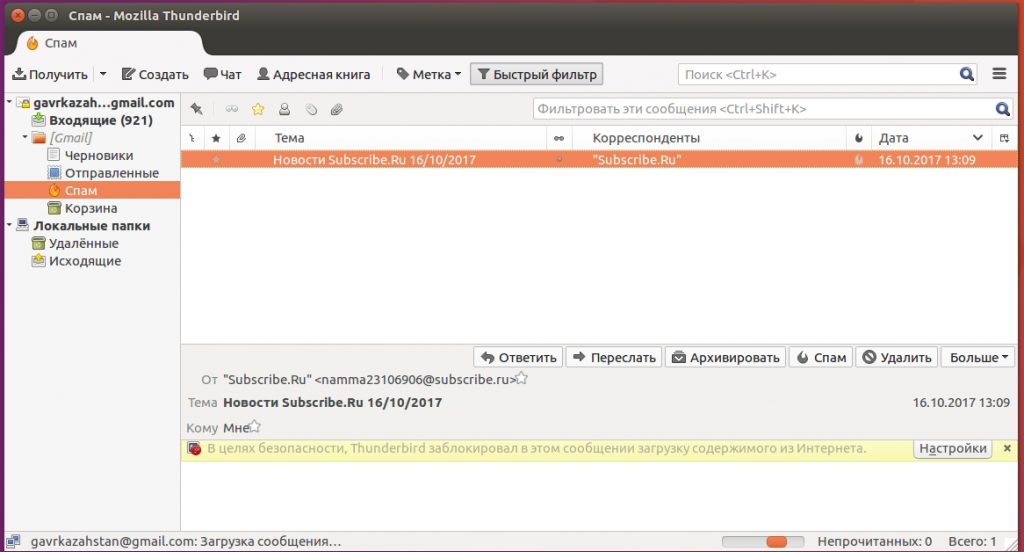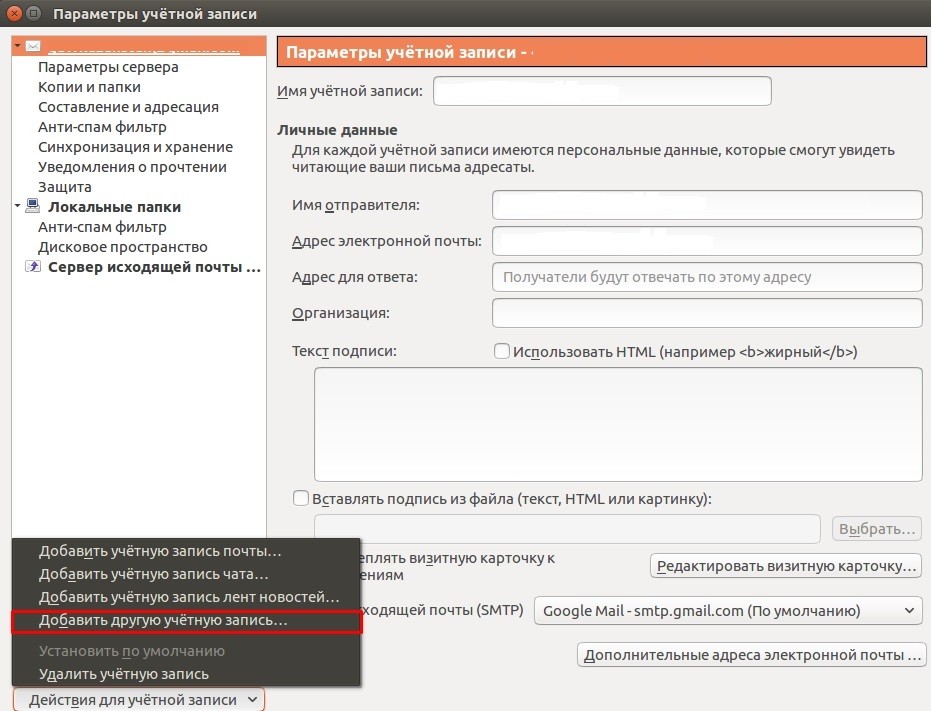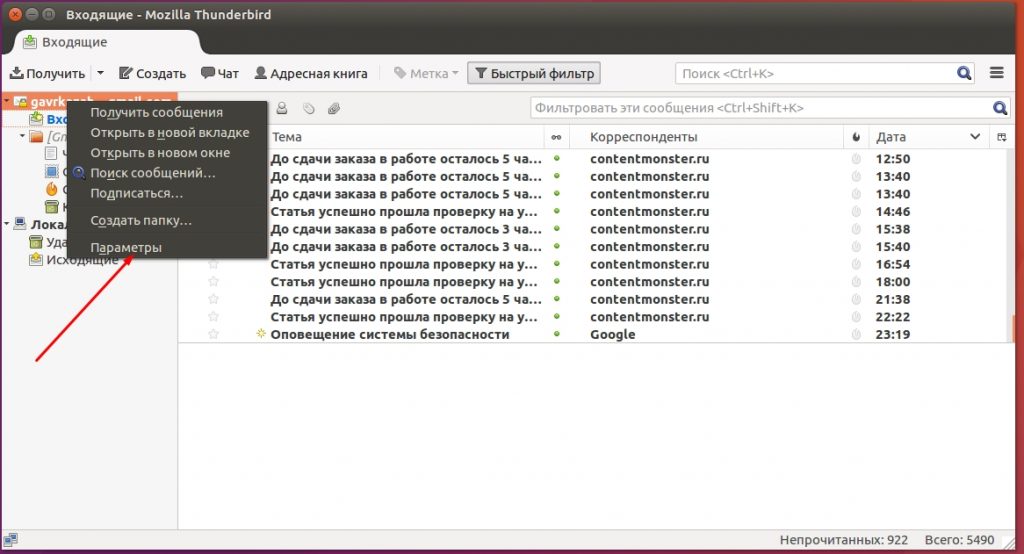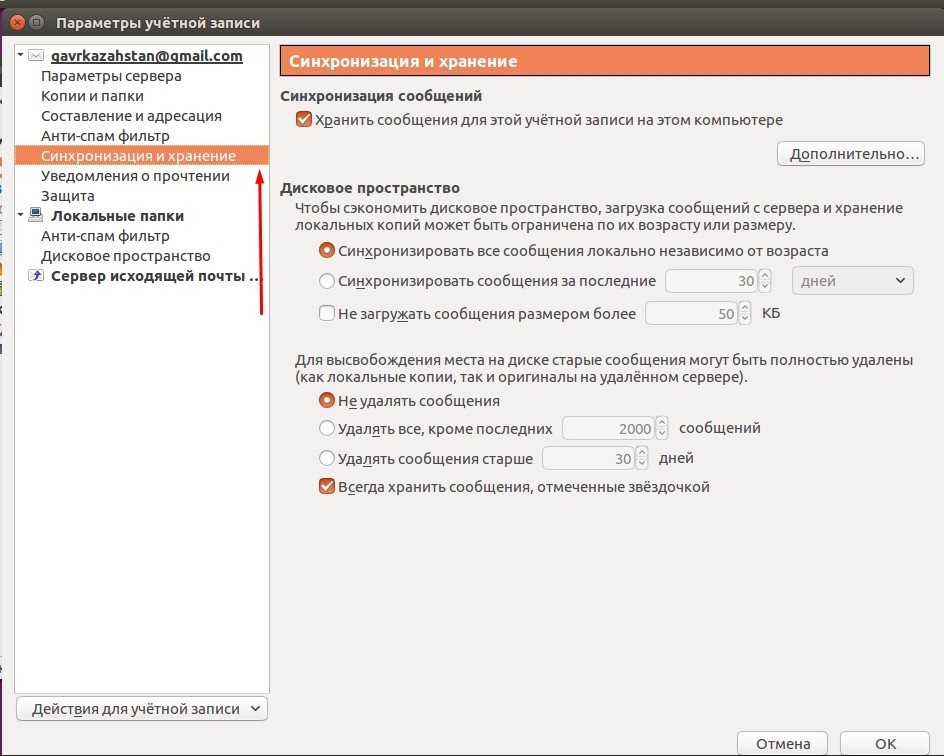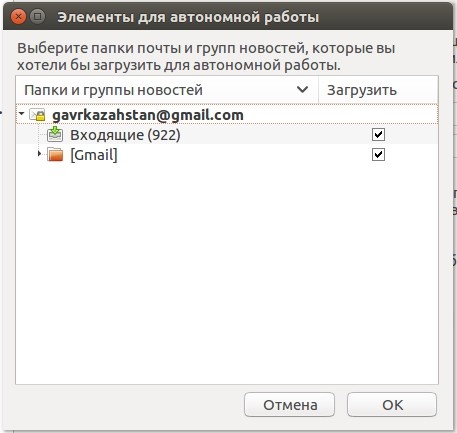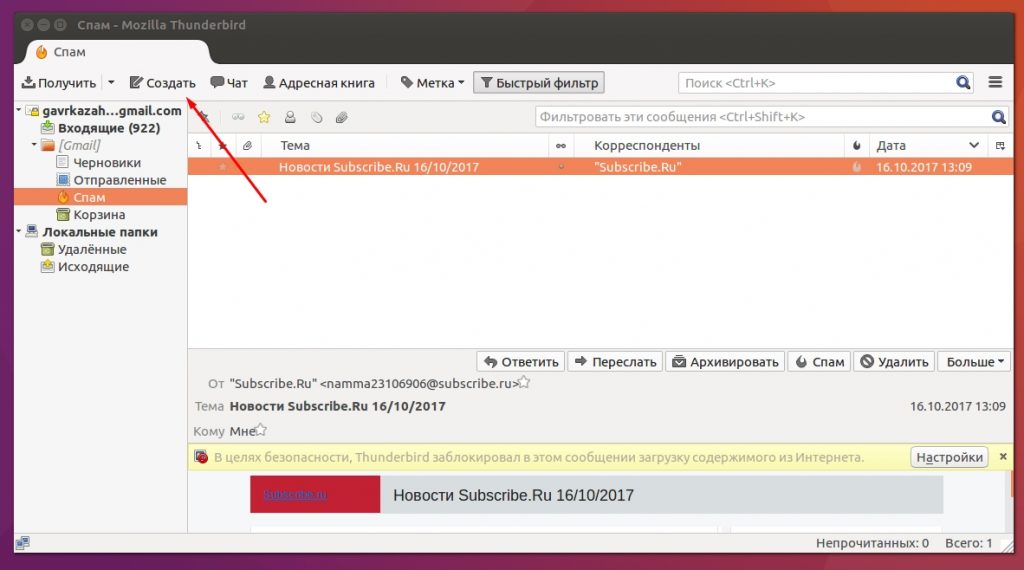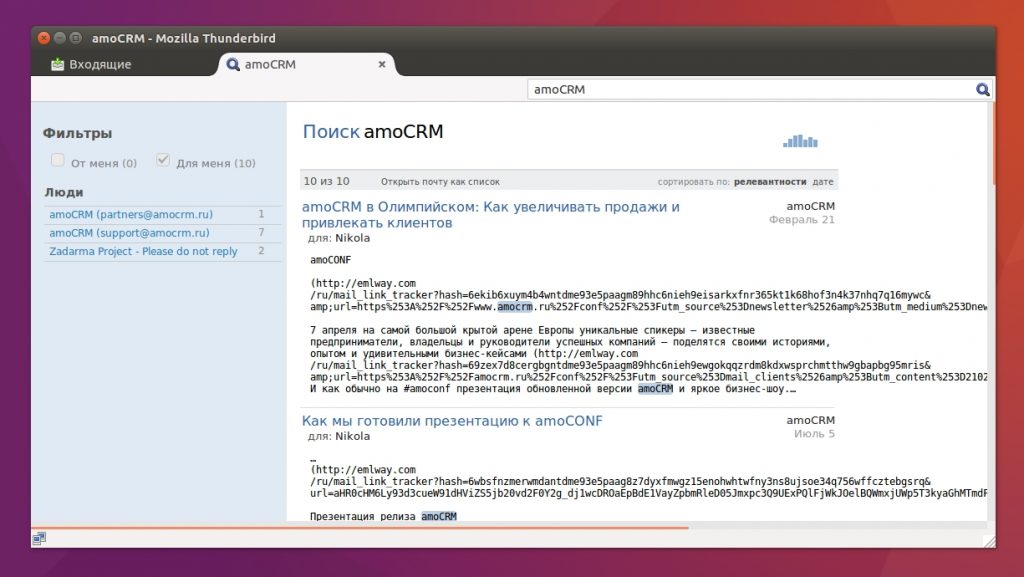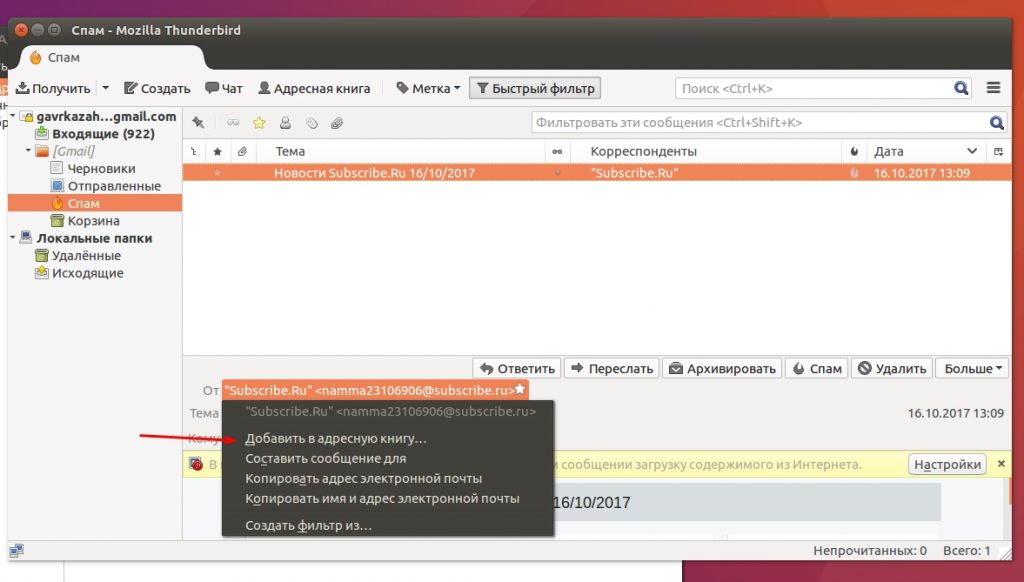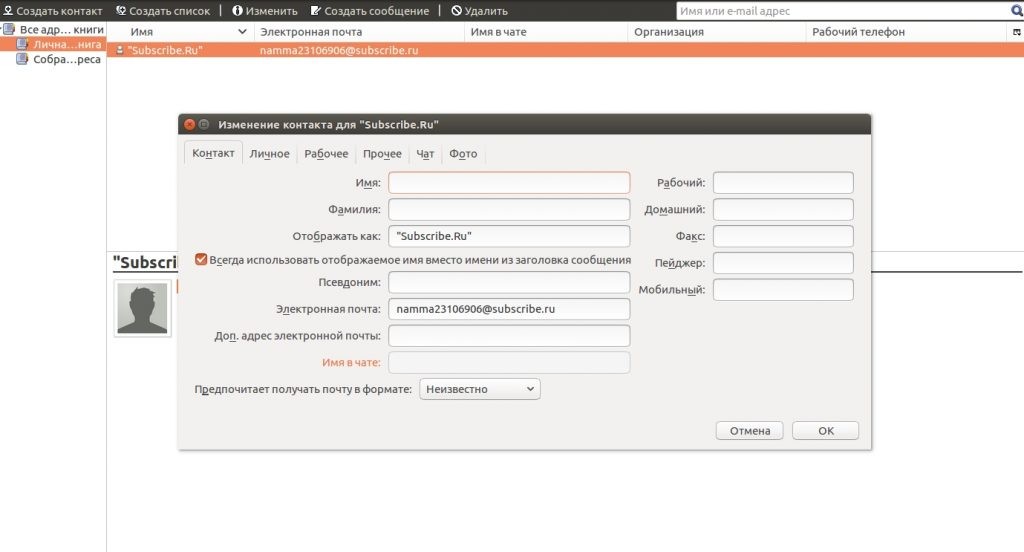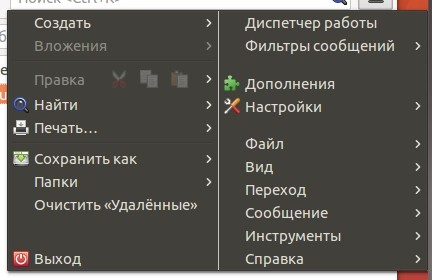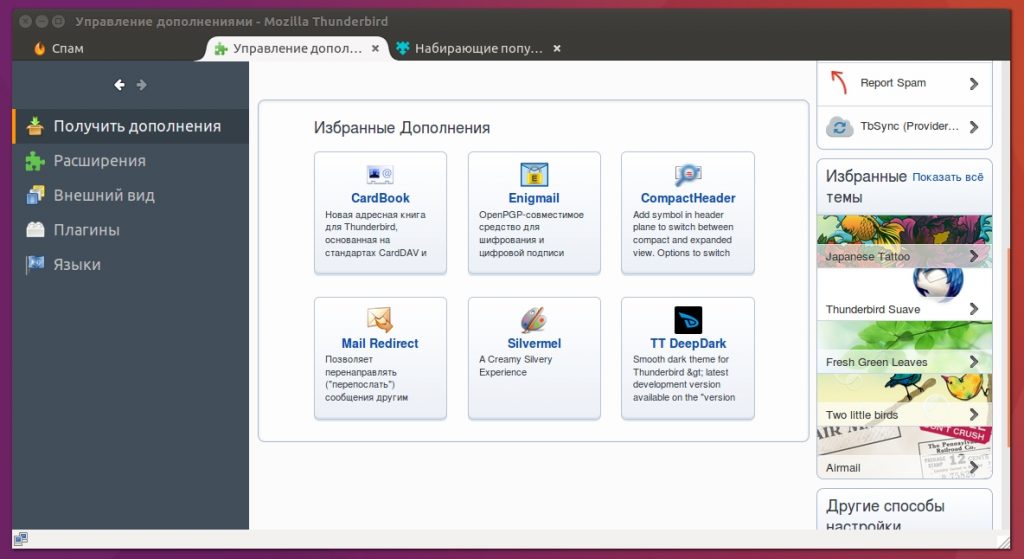Как сделать тандерберд по умолчанию
Как пользоваться Thunderbird
Mozilla Thunderbird – это бесплатный мультиплатформенный почтовый клиент, который позволит пользователям обмениваться с друзьями, близкими и коллегами по работе, электронными сообщениями. Благодаря широким функциональным возможностям данную программу можно использовать как в домашних условиях, так и на работе, а благодаря специальным расширениям и дополнениям, ее можно легко кастомизировать под собственные требования. Давайте разберемся, как пользоваться Thunderbird, и какие функциональные возможности предлагает нам клиент после сразу после установки.
Установка Thunderbird
Thunderbird является частью стандартного набора программ в большинстве современных дистрибутивов Linux, поэтому чаще всего не нуждается в установке. Если же по умолчанию данной программы у вас нет, тогда необходимо открыть терминал и ввести в строке:
sudo apt-get install thunderbird
После этого подтвердите установку программы и дождитесь завершения всех процедур. Стабильные версии всегда доступны в базовых репозиториях Linux, поэтому подключение дополнительных ресурсов не требуется. Также установку Thunderbird можно провести произвести посредством центра приложений (Ubuntu, Mint и другие, ориентированные на рядового пользователя дистрибутивы).
Так как Thunderbird доступна на всех современных операционных системах, почтовый клиент можно установить на Windows и даже Mac OS. Для этого достаточно перейти по ссылке https://www.mozilla.org/ru/thunderbird и скачать подходящий установщик. Официальный сайт автоматически определит вашу ОС и подберет наиболее оптимальную версию. Процесс последующей настройки выглядит точно так же, как и в Linux.
Интерфейс программы
Внешне Thunderbird выглядит, как и большинство аналогичных программ. По умолчанию в левой части окна находятся все ваши почтовые папки, а справа предпросмотр сообщений, ссылки на RSS-ленты, группы новостей и многое другое. Панель меню содержит в себе ссылки на наиболее популярные пользовательские действия, такие как получение почты, фильтр, адресная книга, чат и фильтр по меткам.
Все эти элементы можно редактировать и изменять, исходя из собственных предпочтений. Достаточно кликнуть правой кнопкой мыши и выбрать в контекстном меню пункт «Настроить».
Как настроить Thunderbird
Настройка Thunderbird – это один из самых важных этапов. Программа содержит множество функций, в которых по началу может быть сложно разобраться, поэтому после первого запуска нас встречает специальный мастер. На данном этапе вы сможете как зарегистрировать новый почтовый ящик, так и использовать уже существующий.
После нажатия на соответствующую кнопку начнется настройка почты в Thunderbird. Здесь вам достаточно ввести свой e-mail, имя, которое будет отображаться в левой части окна и пароль.
После ввода данных Thunderbird проверит ваши учетные данные, а по возможности подтянет необходимые настройки для соединения с почтовым сервисом. Здесь же пользователь сможет выбрать, какой протокол ему использовать — IMAP или POP3. Первый предоставляет удаленный доступ к письмам на сервере, второй — будет скачивать все письма на ПК.
При использовании корпоративной почты или малоизвестного поставщика услуг, необходимо ввести будет параметры отправки/приема сообщений самостоятельно, используя кнопку «Ручная настройка». Как только данные будут введены, программа автоматически проверит конфигурацию и вы сможете сразу начать работу.
Если вы используете несколько аккаунтов, тогда нажмите в правой верхней части окна кнопку меню, перейдите к пункту «Настройки — Параметры учетной записи» и в левой нижней части окна выберите пункт «Добавить учетную запись»
После этого проведите настройку по той же схеме, что и ранее.
Синхронизация писем
Изначально Thunderbird скачивает все письма и папки, которые находятся на вашем почтовом сервере, но в дальнейшем пользователь может самостоятельно выбрать, какие папки нужно синхронизировать. Для этого кликните на имя учетной записи в левой части окна и откройте ее параметры.
Перейдите к категории «Синхронизация и хранение», после чего выберите наиболее подходящие настройки для вас. В меню «Дополнительно» вы можете отметить конкретные папки для учетной записи, сообщения из которых будут попадать к вам на компьютер.
По окончании нажмите кнопку «Ок», а для правильности отображения всех подпапок — перезапустите клиент. Настройка почты Thunderbird на данном этапе может считаться завершенной.
Поиск сообщений в папках
Поиск в Thunderbird может осуществляться как при помощи строки быстрого ввода, так и быстрого фильтра. Чтобы найти нужный контакт или сообщение достаточно начать вводить слово в соответствующее поле.
Далее, перед вами появится окно со всеми совпавшими результатами. В левой части окна находится специальный фильтр, который облегчит вам поиск нужного сообщения.
Система поиска в Mozilla Thunderbird понятна и доступна даже пользователям, которые ранее не работали с программой.
Создание почтовых сообщений
Написать сообщение в Thunderbird можно несколькими способами:
Окно создания сообщения представляет собой простой редактор с базовыми возможностями. Пользователь может приложить к письму файлы, выбрать размер, цвет и тип шрифта, а также разбавить письмо смайлами.
Стоит обратить внимание на несколько полей ввода адресата — здесь можно выбрать сразу нескольких получателей, а также добавить скрытые копии, которые будут отправлены на отдельные почтовые ящики.
Работа с контактами
Использование Thunderbird упрощается обширной адресной книгой. Чтобы добавить новый контакт необходимо кликнуть на имя отправителя/получателя левой кнопкой мыши и выбрать соответствующий пункт.
Если вы ранее не отправляли или не получали сообщения тому или иному адресату, можно добавить его вручную через меню «Адресная книга — Создать». Карточка контакта содержит в себе всю необходимую информацию, а по необходимости ее можно дополнить даже фотографией.
Расширяем возможности Thunderbird дополнениями
Работа с Thunderbird облегчается возможностью доработки программы под собственные нужды. Для этого разработчики создали целый центр дополнений, где пользователи могут найти все самые полезные расширения, начиная от тем оформления, заканчивая практически отдельными программами.
Найти центр обновлений можно, кликнув на кнопку «Меню — Дополнения». Пред вами сразу появятся наиболее популярные плагины, а по необходимости вы можете открыть полную версию сайта, где все распределено по категориям.
Выводы
Mozilla Thunderird – это одновременно простой и функциональный почтовый клиент, с которым легко справится даже начинающий пользователь. Программа автоматически подтягивает настройки самых популярных почтовых сервисов и может справляться со своими задачами уже с самого старта. Если же стандартных возможностей вам покажется мало, всегда можно расширить функционал при помощи специальных расширений, которые находятся во встроенном центре дополнений. Теперь вы знаете не только то, как настроить почту Thunderbird, но и насколько простыми могут быть, казалось бы, сложные программы.
На завершение, видео о том, как заставить Thunderbird сворачиваться при запуске:
Инструкции по настройке Mozilla Thunderbird
Инструкции по настройке Mozilla Thunderbird
При первом запуске программы вам будет предложено создать новую учетную запись электронной почты, нажать кнопку «Пропустить это и использовать мою существующую почту»:
Введите ваше имя: Фамилия и нициалы, а также адрес электронной почты.
В данном примере используется учетная запись katarina@bsuir.by. Вместо этой учетной записи подставьте свою. Нажмите кнопку «Продолжить».
Для допонительных настроек учетной записи выбрать в меню Инструменты. Параметры учетной записи.
- Чтобы почтовая программа лишний раз не лезла в Интернет:
Инструменты. Настройки … Основные … Стартовая страница Thunderbird … Снимите флажок «Показывать стартовую страницу … при запуске Thunderbird»
Нетрудно заметить, что почтовый каталог находится по умолчанию на системном диске, в %USERPROFILE%\Application Settings\Thunderbird\Profiles\abracadabra. default. Удобнее было бы держать почтовый каталог, например, на диске D:\, в папке D:\mail. Решение: сначала создать каталог D:\mail, а потом подправить %USERPROFILE%\Application Settings\Thunderbird\profiles. ini, изменив следующие строки, чтобы получилось:
- Параметры сети, если указать доступ через http прокси, то Thunderbird не может выполнить соединение к почтовому серверу. Решение проблемы:
1. оптимальное: поставить автоматическое назначение прокси. Тогда и обновления Thunderbird будут приходить, и ссылки в письмах будут читаться;
Такая настройка уже установлена в предлагаемом нами «эталонном» профиле, ftp://softs. /network/mail/thunderbird/thunderbird/tb-mail. zip
См. http://softs. /readme/setting_addrbook. html
- Так как Mozilla Thunderbird настроена на автоматическое опрелеление прокси, которое у нас аутентифицируется, то при установке программы зайти в меню Справка. Проверить наличие обновлений. Выскочит окошко, в котором нужно будет ввести Ваш логин и пароль прокси.
- Чтобы не иметь проблем с устаревшими почтовыми программами на стороне получателя,
Настройки… Составление … Основные… 8-битные…quoted printable:
Такая настройка уже установлена в предлагаемом нами «эталонном» профиле, ftp://softs. /network/mail/thunderbird/thunderbird/tb-mail. zip.
2. при отправке писем с прикрепленными файлами с русскоязычными именами.
К сожалению, одной из таких «устаревших» программ является Groupwise используемой нами версии.
Настройки. Дополнительно… Основные… Редактор настроек… mail. strictly_mime. parm_folding = 1 (default = 3) :
Такая настройка уже установлена в предлагаемом нами «эталонном» профиле, ftp://softs. /network/mail/thunderbird/thunderbird/tb-mail. zip.
- Если надо отправить письмо всем нашим пользователям.
Касается предлагаемых нами по умолчанию настроек Thunderbird: протокол соединения с сервером — POP3, при считывании сообщений оставлять копии сообщений на сервере, пока сам пользователь их не удалит.
При таких настройках удаление входящих сообщений с сервера происходит, если:
1. пользователь удалил сообщение без оставления его копии в своем профиле, например, нажав Shift-Del
2. пользователь удалил сообщение с оставлением его копии в своем профиле, например, нажав Del или переместив в папку «Удаленные», но только в корень этой папки, а не в под-папку внутри «Удаленных»
Рассмотрим ситуацию, в которой пользователю программы Thunderbird требуется сохранить в архиве своего локального профиля почту, полученную до 2008г, при этом удалив эти письма с сервера.
1. Убедитесь, что в папке «Удаленные» ничего нет. Там могут быть под-папки, но в корне «Удаленных» не должно быть писем. Чтобы этого добиться, или вообще очистите «Удаленные», если вам не жалко их содержимое, или создайте какую-то папку, переместите туда удаленные письма.
2. Выделите входящую почту до 2008г. и переместите ее в «Удаленные».
3. Выполните получение почты.
4. Верните в папку «Входящие» всю почту из «Удаленных» или переместите ее в другую папку, например, какую-то специально вами созданную для архива.
При обновлении до свежих версий.
При переходе к более свежим версиям Mozilla Thunderbird разработчики часто добавляют возможности, которые становятся по умолчанию и которые могут вам не понравиться. Если хотите сохранить поведение почтовой программы таким же, каким оно было до обнослений:
Выделенный профиль для каждой установки Thunderbird
Оглавление
Что такое профили?
Thunderbird сохраняет такую информацию как адреса, сообщения, пароли и предпочтения пользователей в наборе файлов, называемом профилем. Этот профиль хранится в расположении, отдельном от приложения программных файлов Thunderbird. Получить дополнительную информацию о профилях Thunderbird можно здесь.
Какие изменения в профилях произошли в Thunderbird 68?
Однако в версии 68 и более новых для каждой установки Thunderbird используется выделенный профиль (включая Nightly и Beta). Это делает Thunderbird более стабильным при переключении между установками на одном компьютере, а также позволяет вам запускать разные установки Thunderbird одновременно.
Вы не потеряете никакие персональные данные или индивидуальные настройки. Предыдущие данные профилей сохраняются и связаны с первой установкой Thunderbird, которая была открыта после этого изменения. Подробности о том, почему были произведены эти изменения, объясняются в статье о Firefox Подробное описание функции раздельных профилей для каждой установки.
Какие у меня есть варианты?
Если вы ничего не будете делать, данные вашего профиля будут отличаться в каждой установке Thunderbird.
Могу я изменить установку Thunderbird, которая будет использовать мой ранее используемый общий профиль?
Да. Вы можете использовать Менеджер профилей для каждой установки, чтобы настроить новый профиль по умолчанию для этой отдельной установки. Инструкции доступны в статье о Менеджере профилей. Прочитайте также статью Recover user data missing after Thunderbird update.
Что произойдёт с моим профилем, если я произведу даунгрейд на предыдущую версию Thunderbird?
Вы должны создать новый профиль, чтобы избежать проблем с его повреждением.
Начиная с Thunderbird версии 68 каждая установка Thunderbird требует использования отдельного профиля.Все предыдущие данные профилей сохраняются и связываются с первой установкой Thunderbird, открытой после этого изменения.
Если вы попытаетесь запустить установку Thunderbird с профилем, который в последний использовался в более новой версии, вы увидите предупреждение о том, что использование старой версии Thunderbird может испортить данные профиля, примерно такое:
Когда вы производите даунгрейд Thunderbird и используете новый профиль, любой профиль, который использовался в более старшей версии, всё ещё доступен в Менеджере профилей для использования в более поздней версии Thunderbird.
Примечание: Защита от даунгрейда может быть переопределена запуском Thunderbird через командную строку с использованием параметра —allow-downgrade.
Я уже использую отдельные профили для своих различных установок Thunderbird
Если у вас уже есть созданные вручную отдельные профили для различных установок, вы не заметите изменений.
Эти прекрасные люди помогли написать эту статью:
Станьте волонтёром
Растите и делитесь опытом с другими. Отвечайте на вопросы и улучшайте нашу базу знаний.
Установка дополнений в Thunderbird
Дополнения это маленькие приложения, которые добавляют новые функциональные возможности в Thunderbird (расширения) или изменяют его внешний вид (темы). В этой статье показано, как установить дополнения в ваш Thunderbird.
Оглавление
Идеальный случай
В идеале все дополнения, которые вам нужны, проверены, одобрены и находятся на официальном сайте addons.thunderbird.net.
После того, как вы сделали свой первый поиск, новая категория Поиска отображается на панели слева. Вы можете продолжать уточнение вашего поиска до тех пор, пока не найдете то, что вы хотите.
Пример поиска дополнения по слову «Contacts»:
Менее идеальный случай (Установка из загруженного файла XPI)
У вас есть URL-адрес дополнения, или вы хотите получить дополнение не с официальной страницы. В этом случае поиск на вкладке дополнений Thunderbird, как показано выше, не даст результатов.
Установить скачанный XPI файл в Thunderbird вы можете двумя способами.
Загрузка
Вам будет предложено загрузить и сохранить файл. У большинства браузеров существует расположение по умолчанию для скачанных файлов. Запомните место, в которое был сохранен файл и его название. Большинство файлов дополнений могут иметь бесполезное название, например «latest-234.xpi», которое не очень помогает, когда вы попытаетесь найти его позже.
В появившемся диалоговом окне перейдите к расположению скачанного ранее XPI файла и выберите его, чтобы продолжить установку.
Технология Drag-and-drop (перетаскивание)
Если вы используете операционную систему Windows, то у вас есть возможность упростить процедуру установки дополнения. Откройте свой браузер и Thunderbird расположив окна рядом, вкладка Дополнений Thunderbird должна быть открыта. Перетащите ссылку из браузера в окно Дополнений Thunderbird. Главное преимущество этого метода в том, что вам не нужно сохранять файл дополнения на жестком диске для его установки.
Эти прекрасные люди помогли написать эту статью:
Станьте волонтёром
Растите и делитесь опытом с другими. Отвечайте на вопросы и улучшайте нашу базу знаний.